Apa Yang Kami Ketahui Tentang Game Bar Dan Cara Untuk Menggunakannya

Merekam video saat kamu bermain gim di Windows 10 pada dasarnya semakin mudah untuk dilakukan, termasuk juga untuk sesi live streaming. Hadirnya Windows Game Bar merupakan solusi terbaiknya, terlebih lagi bisa memberikan manfaat besar, bahkan kamu tidak perlu membutuhkan software tambahan untuk memulai.
Nah, ketika kamu masih bingung cara untuk melakukan proses perekaman video atau Video capture melalui Game Bar, berikut dibawah ini kami tunjukan bagaimana cara mudahnya untuk memulai, termasuk penjelasannya. Terlebih lagi, fitur ini juga memiliki alat yang lengkap, bukan saja untuk kegiatan perekaman video.
Baca juga : Begini Cara Untuk melihat Kunci Produk Lisensi Windows 10
Table of Contents
Apa Yang Kami Ketahui Tentang Game Bar Dan Cara Untuk Menggunakannya
Game Bar itu sendiri merupakan software yang disertakan dengan Windows 10, dimana ini memungkinkan pengguna untuk mengambil tangkapan layar dan merekam serta menyiarkan video game secara langsung. Hal yang perlu kamu lakukan secara default untuk mengaktifkan fitur ini adalah menekan gabungan tombol Windows (W) plus tombol G secara bersamaan saat kamu mulai bermain.
Namun, kamu bisa mengatur (atau memahami ) fitur Game Mode di desktop, sebelum memulai sesi bermain game. Dengan ini, kamu bisa melakukan beberapa pengaturan atau pemahaman yang cukup untuk mengetahui beberapa fitur yang ditawarkan dari alat perekaman Windows secara default ini, diantaranya adalah :
- Screenshot (W+Alt+Prtscrn) : fitur ini merupakan pilihan default yang ditawarkan Game mode untuk mengambil tangkapan layar yang kamu buat saat bermain game.
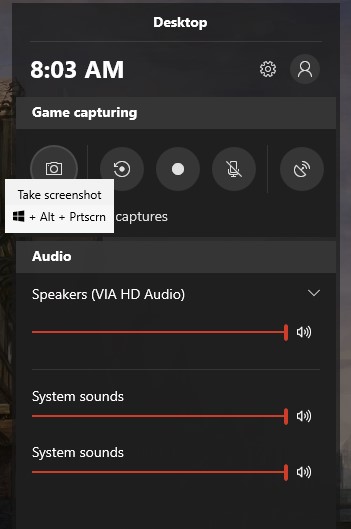
- Record Last 30 Sec (W+Alt+G): Fitur ini bisa memberikan kemudahan untuk membuat sebuah klip video yang keren dalam waktu yang relatif pendek, meski kamu juga bisa mengaturnya lebih dari 30 detik.
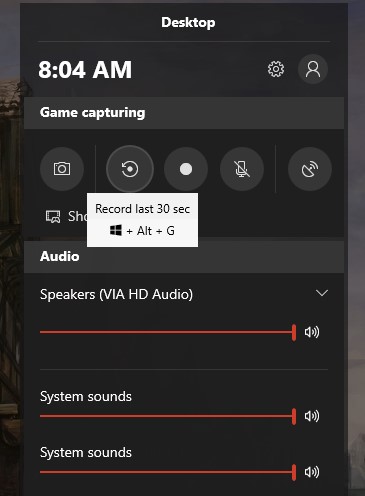
- Start Recording (W+Alt+R): ini bisa menjadi fitur utama yang ditawarkan oleh Game Bar, dimana kamu bisa melakukan proses perekaman video saat sesi bermain game di mulai. Secara default, ia akan menampilkan video yang sama dengan apa yang ditampilkan pada layar atau pengaturan asli, tapi kamu bisa merubahnya atau melakukan pengaturan kembali melalui Setting > Gaming> Captures.
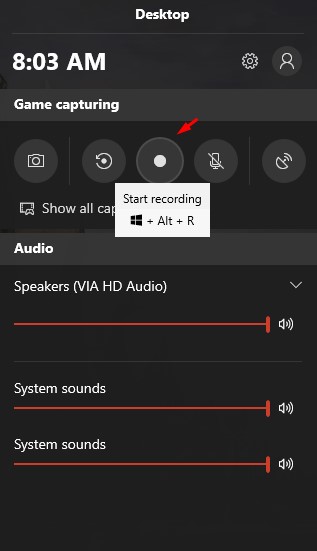
- Turn Mic On While recording (W+Alt+M): Dengan hadirnya fitur ini, kamu bisa menambahkan (atau mematikan) audio melalui mikrophone untuk berkomentar dan banyak hal lainnya.
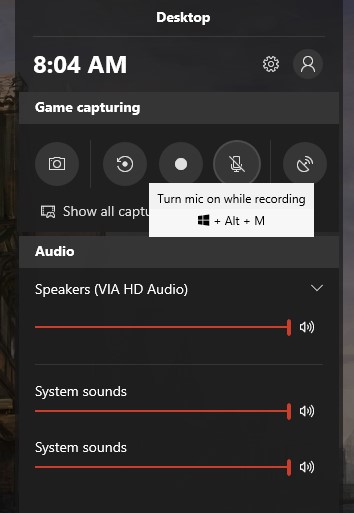
- Start Broadcasting (W+Alt+B): Fitur ini akan memberikan sesi livestreaming mengenai apa yang kamu lakukan saat itu juga, hanya saja kamu pastinya perlu terhubung dengan internet dan login terlebih dahulu.
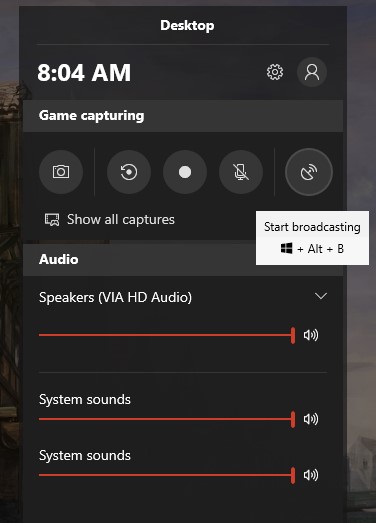
Perlu dicatat bahwa jika kamu ingin melakukan perubahan, baik itu pemilihan tombol shortcut yang jauh lebih sederhana, kualitas hasil video rekaman atau bahkan kualitas audio, kamu bisa mengaturnya lebih jauh di Setting > Gaming.
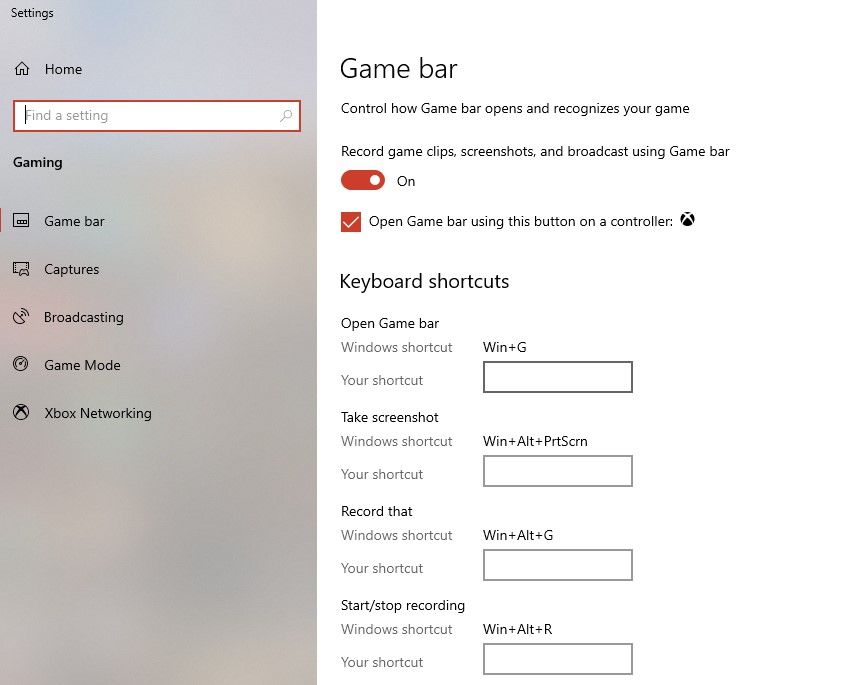
Kesimpulan
Hadirnya Game Bar pada Windows 10 bisa memberikan banyak kemudahan bagi para pengguna yang ingin melakukan berbagai hal dalam pembuatan konten, entah itu hanya sekedar screenshot, rekaman video game atau bahkan sesi live streaming. Dan hebatnya, kamu tidak perlu memiliki alat software tambahan untuk memulai, dan ini bisa dilakukan oleh siapa saja. Sayangnya, fitur ini tampaknya tidak berlaku untuk kegiatan perekaman selain sesi bermain game.
Baca Juga :
- Cara Mudah Untuk Menghapus Login Password di Windows 10
- Begini Cara Untuk melihat Kunci Produk Lisensi Windows 10
- Begini Cara Masuk Safe Mode Di Windows 10
- Segala Hal Yang Perlu Kamu Ketahui Tentang Reset This PC Pada Windows 10
VIDEO TERBARU MURDOCKCRUZ :









One thought on “Apa Yang Kami Ketahui Tentang Game Bar Dan Cara Untuk Menggunakannya”
Comments are closed.